在PS中叠加面料纹理到服装效果图可以按照以下步骤进行操作:
1. 打开服装效果图:在PS中打开你想要叠加面料纹理的服装效果图。
2. 导入面料纹理:将你想要使用的面料纹理导入到PS中。可以通过拖拽文件到PS界面或者使用菜单中的“文件-导入”选项来实现。
3. 调整面料纹理尺寸:根据服装效果图的大小和需要,调整导入的面料纹理的尺寸。可以使用PS中的变换工具(如自由变换、缩放等)来进行调整。
4. 将面料纹理复制到剪贴板:选择导入的面料纹理图层,在菜单中选择“编辑-复制”或者使用快捷键Ctrl+C,将其复制到剪贴板。
5. 在服装效果图上创建一个新图层:在图层面板中点击“新建图层”按钮,创建一个新的图层用于叠加面料纹理。
6. 粘贴面料纹理:在新创建的图层上,点击右键,在弹出菜单中选择“粘贴”或者使用快捷键Ctrl+V,将剪贴板中的面料纹理粘贴到该图层上。
7. 调整面料纹理位置和大小:使用变换工具(如自由变换、缩放等)调整面料纹理在服装效果图上的位置和大小,使其与服装效果图相匹配。
8. 设置图层混合模式:在图层面板中选择叠加面料纹理的图层,尝试不同的图层混合模式(如叠加、柔光、变亮等),找到适合的效果。
9. 调整透明度:根据需要,可以调整面料纹理图层的透明度,使其与服装效果图更好地融合。
10. 保存并导出:完成叠加面料纹理后,保存并导出你的最终效果图。可以使用PS中的“文件-保存”或者“文件-导出”选项来保存为所需格式。
需要注意的是,具体的操作步骤可能会因为软件版本和个人设置而有所不同。如果以上步骤无法帮助你成功叠加面料纹理,请参考相关软件或工具的官方文档或联系技术支持寻求帮助。




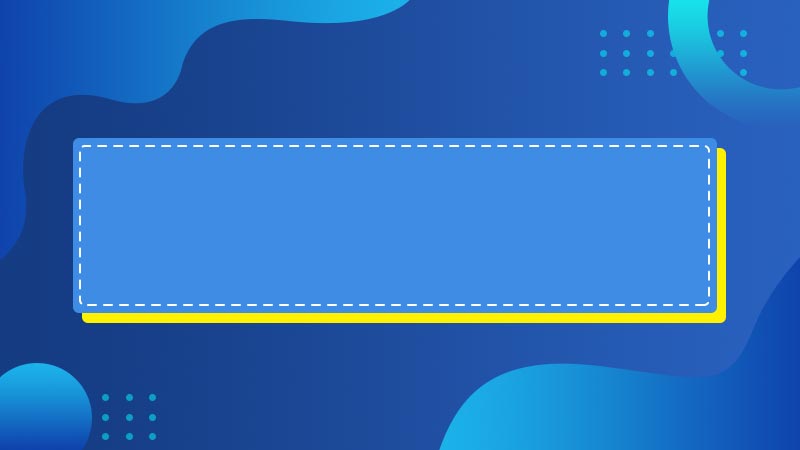


全部回复
